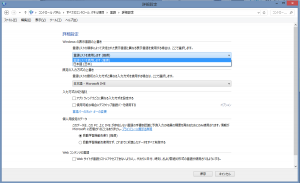概要
今回は筆者がWindows7 SPからWindows8.1へアップデートを実施した手順について記載する。
アップデート時に参照するのではなく、アップデート前に全体を読んでいただきたい。
有償のソフト等を購入して解決した問題もあるからだ。
本記事はフライトシミュレータを中心に記載したが、rFactor2やRBR等でも同様の手順となった。
※今回はカーシミュレータは記事として省く。
また、Prepar3D導入時にも参考にしていただきたい。多くの項目はFSXと共通だからだ。というよりも現在はFSXからPrepar3Dへ移行してしまった。
考慮すべきこと
望ましいのは、物理的に新しいHDDを用意してOSから新規にWindows8.1を導入するのが、
綺麗な導入方法だ。しかしながら、新規にHDDを購入したりフライトシミュレータに限らず多くの設定をしている場合は時間と費用が惜しいこともある。
そのため、今回はローリングアップデートを行った。
確認
自分のOSで何がアップグレードインストールの対象となるか確認すること。
マイクロソフトのこのページで参照する。
現在、32ビット版を利用していたら32ビット版にしか移行できない。その場合は実質新規インストールとなる。
後述のデータバックアップをしたうえでHDDフォーマットから実施となる。
準備~バックアップ~
まずは、バックアップだ。ベアメタルバックアップを行う。
ベアメタルバックアップについては、他記事に書いたので参照されたい。
できない場合は、データだけでも救えるように他HDDにコピーを最低限行うこと。
Cドライブはなくなるものと思って作業を実施する。オペレーションミスで消えることもあるからだ。
インストールのメニューを間違えるだけで、ディスクを消去してしまうかもしれない。要注意だ。
また、Windwos7に戻す際に同じくフォーマットが必要になるかもしれない。
それもできない場合は、失敗した時は一から構築する前提だ。
筆者の環境でも不具合は発生した。OSがブートさえしなくなることもある。肝に銘じて作業を行おう。
準備~アプリケーション・ドライバアップデートと削除~
次に全てのドライバ類を最新にする。グラフィックボード・LAN・プリンタ・サウンドカード・チップセットetc
思い当たるもの全てだ。
またWindows8/8.1に明確に対応していないソフトがあった場合は、アップデートをあきらめるか、
そのソフトをあきらめることになる。情報収集し対応すること。
※やってみて動かなかったら、ソフトの最新版を購入でもよいが。
筆者の場合は、IntelのZ77チップセットと連携するVirtu MVPのソフトの相性が非常に悪くOSがブートしなくなってしまった。
セーフモードで起動をして、OSが稼働することから原因を調べていったが正直苦労した。品質が悪いことで有名(2chでは)なため疑うのは速かったが、1時間近く調査に費やした。
特に利用していない場合は先にアンインストールすることをお勧めする。
アプリケーションのように見えてドライバを導入しているものもあるこれらも要注意だ。
Windows8へのアップデート
後々、WindowsLiveアカウントが必要になる場合がある。
ログオン名とパスワードを用意しておこう。
※筆者はWindowsLive連携は利用していないが8.1にする際に一度利用する必要があった。
Windows8のメディアを入れ、Windows7上からアップデートを行う。
なおWindows8.1はWindows8の所有者は全員アップグレードが無料でできる。
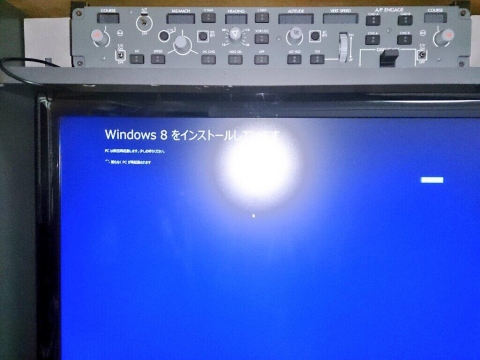
アップデート後、コントロールパネルからWindowsアップデートを全て適用し、リブートを行う。
その後、同様にアップデート対象がなくなるまで繰り返す。
Windows8.1へのアップデートの際に不具合を出さないため、初期リリースのWindows8は使わないためだ。
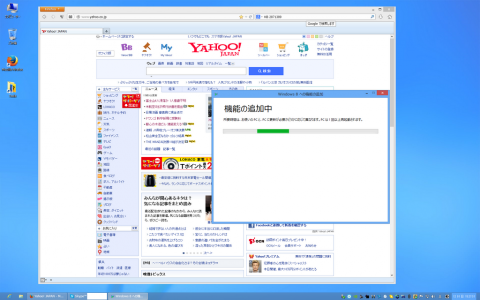
次にWindowsストアを起動し、トップに表示されているWindows8.1のアップデートを選択して、進む。
WindowsストアでWindows8.1がトップに表示されない場合は、本FAQを参照する。
Windows8.1へのアップデート後
ドライバがOS標準のものに置き換えられてしまい、IPアドレスが飛んでしまったり、
動かなくなるソフトがあるかもしれない。それらの不具合を順次直していく。
また必要なソフトを動作確認や設定を行う。
FSXの観点で筆者が遭遇した問題
・FS2Crewが音声認識をしない。VoiceがONにならない。
Windows7で導入した英語エンジンと教育結果が引き継がれないので再設定が必要となる。
下記の設定後、FS2Crewから”Before Flight Check list”等の会話を行いテストする。
なお、VistalizerはWindows8では利用できない。英語環境にはどうやって切り替えるのか?
実はWindows8は世界共通版なのである。Vistalizer等を使わず英語版Windowsになることができる。
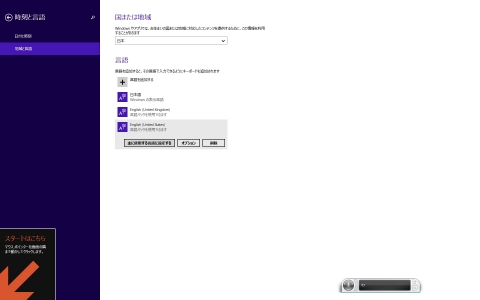
言語パックはダウンロード機能を使ってする。
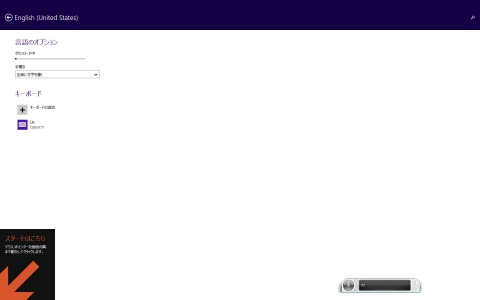
Englishがダウンロード可能な時は、まだ設定できていない。
オプションをクリックして、ダウンロードしよう。
もう一つ。表示言語が、上記画面の順序を利用するか、それとも固定化によっても変わる。
必要に応じて英語が選択できるようにする。
切り替え等はWindows7と変わらない。
表示言語が英語てないと、英語の音声設定ができないのも同様だ。
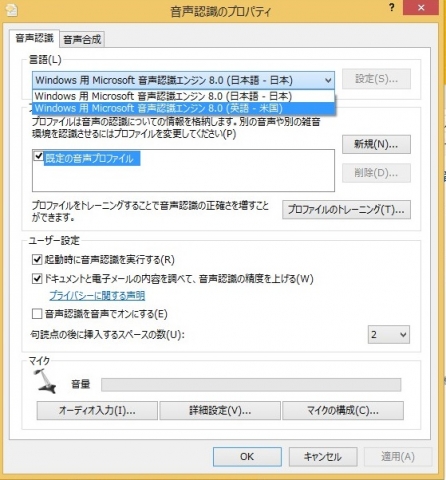
おなじみの認識のためのウィザードもWindows7と変わらない。マイクロフォンの種類を設定して、
Recognitionを複数回実施するだけだ。
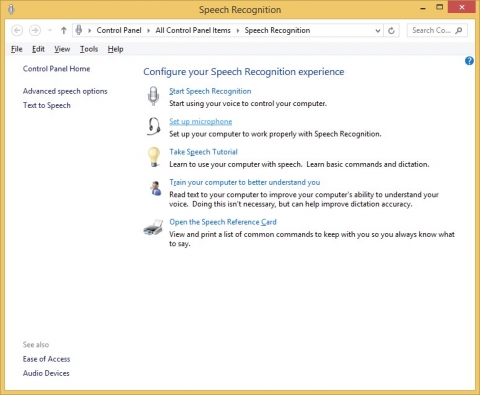
・ジョイスティックID番号等が変わってしまう。
各ソフトで割り当ては再設定が必要となる。
・ジョイスティックがオフラインになってしまう。
FSX/Prepar3Dで頻繁に発生する現象だが、ジョイスティックがオフラインになってしまいフライトで利用できない。
同現象はWindows7でも発生している事例もあるようだが、筆者はWindows8.1で発生した。
Avsim等海外のフォーラムを見ると、後述の省電力設定の他に、USBハブ経由でジョイスティックを接続していたり、NEC等の一部、USBコントローラチップ使用していると発生するという未確認情報もある。
筆者はUSBハブを無くし、FSUIPCを購入して同ソフト経由で操作を行うようにした。
フライト前のFSXのコンフィグではジョイスティックは認識しているので、ここからの操作設定は全て削除した。FSUIPCと二重に操作することになるからだ。
またFSXのデフォルト設定で、多くのデバイスに同じ操作(エレベータやエルロンが複数デバイスに等)が加えられていることもある。全体を再確認しよう。
Windows7と同様だが、省電力機能でジョイスティック・ハンコンが使えなくなることがある。
定番の設定だが、Windows8.1にアップデートした際に設定がリセットされている場合があるので要注意だ。
スクリーンセーバの設定画面から、無効に設定する。
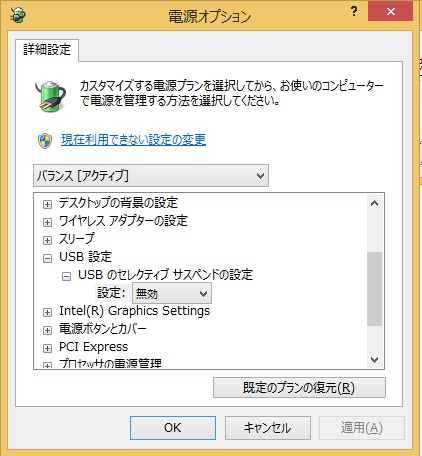
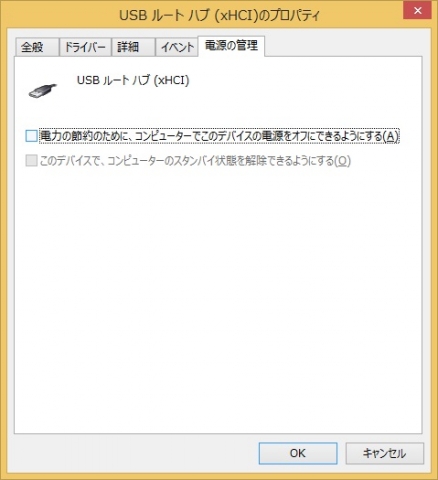
デバイスマネージャで、ヒューマンインターフェイスデバイスとユニバーサルシリアルバスコントローラの配下に表示されているデバイスひとつひとつを確認していく。
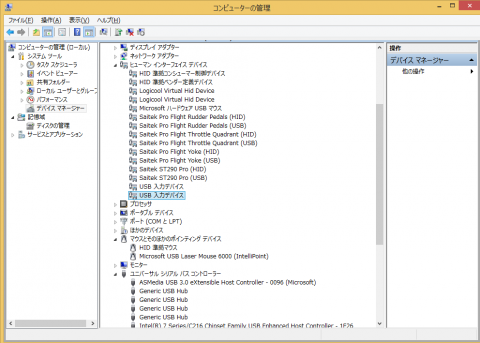
このようにアップデート時に元々接続されている機器も新しい機器と判断され、
設定がリセットされている場合がある。
省電力のチェックをオフにする。
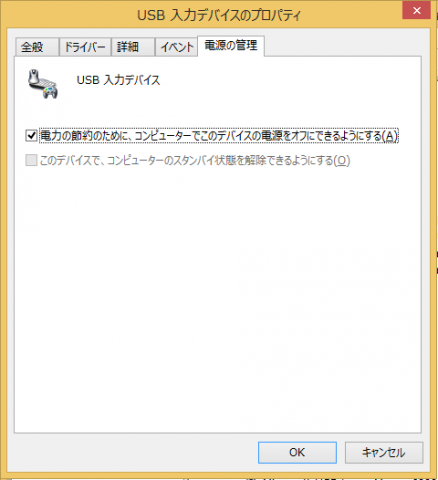
・おかしな動作をする
動かないソフトがあった場合は、互換モードと管理者権限による実行を試してみることだ。
ただしセキュリティには注意すること。
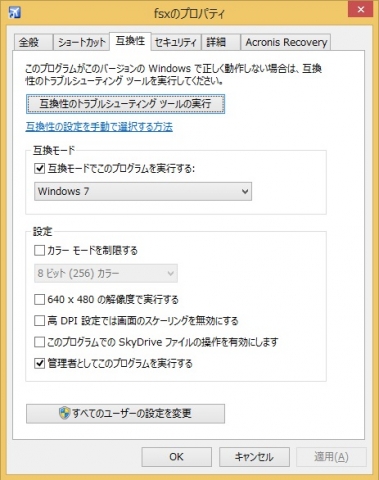
動作確認
短い区間で良いので離陸から着陸まで動作確認を行う。ジョイスティックがオフラインになる問題等はすぐには発生しないかもしれない。

動作確認後
満足がいかなければ、ベアメタルバックアップした環境からリストアを行う。
自分では対処しきれず、耐えられない場合だ。
筆者の場合は複数の不具合が発生したが、対処を行いそのまま環境とした。
似たような仕事もしているため、勉強代と考えて購入が必要なソフトは高額ではなかったので購入した。
なお、重要ではない年数回しか使わないようなソフトは使う時に動作確認をすることとしている。
最後に
本作業はおおよそ半日(6時間ぐらい)かかった。細かい修正は気づいた段階で後日直していったが。
前回の記事の復唱となるが、バックアップは非常に重要だ。Windows8.1にしたらWindows7にダウングレードはできない。
元に戻れるようにバックアップを取ってあるため、逆にVirtu MVPの対処等を進めることができたが、正直、背水の陣で作業はできないと思った。
コンティジェンシープランは必ず持つことだ。
アップデートした環境は正直、大満足である。OSブートの速度も格段にアップし、全体的にきびきび動くようになった。
スタートメニューの件もあるが、世界的に後戻りはできないのだから「使いにくい」のではなく「慣れていないだけ。
家の環境でなれてしまおう」と前向きに考えることも大事だ。
少なくともWindows8と違い、8.1ではブート後にデスクトップ表示を標準にすること可能だしフリーソフト等でスタートメニューを表示することもできる。
自分が適応していくことも大事だ。